Si les catalogues sont renouvelés au fil du temps, par exemple par des mises à jour, les données de catalogue déjà existantes ne sont pas supprimées (selon les paramètres), mais reçoivent en annexe du fichier une extension d'horodatage qui représente la version respective du catalogue.[12]
Tant pour l' installation en ligne que pour l' installation hors ligne, vous pouvez déterminer le nombre de versions enregistrées. Le réglage s'effectue sous PARTadmin -> Mise à jour du catalogue [Catalog update] -> En ligne [Online] ou hors ligne [Offline] -> Versions.
|
Aucune version du catalogue n'est supprimée. Facultatif et pas forcément nécessaire. Vous pouvez aussi choisir par exemple "Nombre de versions >=2". | |
|
Ne garder que la nouvelle version [Only keep the new version] |
A l'exception de la version la plus récente du catalogue, toutes les versions plus anciennes sont supprimées. |
|
Choisissez vous-même le nombre de versions que vous souhaitez conserver. Si vous indiquez "1", cela aura le même effet que l'option " Conserver uniquement la nouvelle version [Only keep the new version]". Veillez à ce que la valeur soit égale ou supérieure à 2. Ceci est fortement recommandé, en particulier lors d'une mise à jour avec connexion LinkDB.[a] | |
| Sauvegarder les fichiers originaux de la version actuelle [Save original files of current version] |
Si vous activez cette option, la gestion des index crée des "fichiers de sauvegarde" de la version la plus récente du catalogue. Ceux-ci sont reconnaissables dans l'arborescence du répertoire par l'extension "original" . Cela s'avère utile lorsque vous effectuez des modifications sur les parties actuelles avec eCATALOGsolutions, mais que vous souhaitez conserver l'état initial par sécurité. |
[a] Lors de la réplication de CADENAS_DATA entre plusieurs sites, ce paramètre est nécessaire. | |
Par défaut, la version la plus récente est toujours affichée dans PARTdataManager. Dans le menu contextuel au niveau du projet, vous pouvez cependant aussi charger les versions plus anciennes dans la vue des pièces [Part view] ou dans la comparaison des composants [Part comparison] et ainsi vérifier le tableau et la vue 3D.
Au niveau des fichiers, tous les fichiers de projet sont enregistrés avec leur numéro de version.
Les versions dans le PARTlinkManager sont affichées dans la colonne PSOL Projet.[13]
Vous trouverez des informations détaillées à ce sujet sous Section 4.15, « Mise à jour du catalogue avec intégration ERP ».
Vous pouvez supprimer ultérieurement les versions dont vous n'avez plus besoin.
Pour ce faire, appelez sous PARTadmin -> Gestion des index [Index administration] -> Commande du menu contextuel au niveau du catalogue -> Nettoyer les versions [Cleanup versions]. Voir Section 1.4.3.6.6.9, « Nettoyer les versions ».
Vous aviez auparavant sélectionné l'option Conserver tout [Keep all]. Appelez maintenant le dialogue et sélectionnez l'option Nombre de versions [Number of versions]. Limitez le nombre de versions dont vous avez encore besoin.
Lors d'une mise à jour avec connexion LinkDB, veillez à ce que l'option Conserver tout [Keep all] ou Nombre de versions [Number of versions] >=2 (par défaut = 2) soit sélectionnée dans la zone de dialogue Versions. Vous trouverez cette option de paramétrage aussi bien pour la variante hors ligne que pour la variante en ligne.
Vous trouverez des informations détaillées à ce sujet sous Section 4.15, « Mise à jour du catalogue avec intégration ERP ».



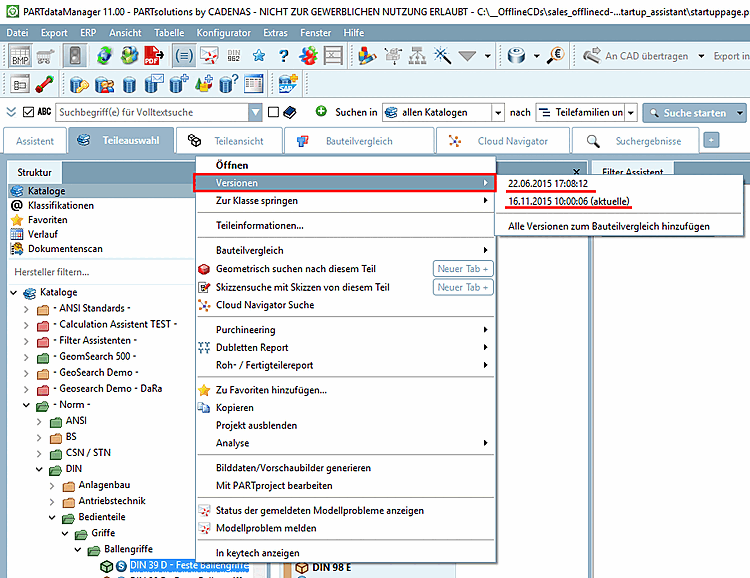
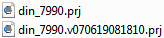
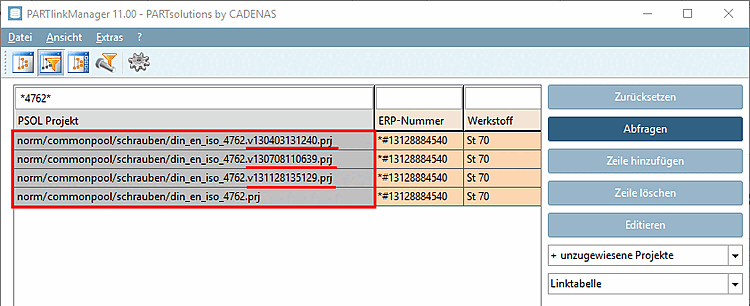
![Appeler "Nettoyer les versions [Cleanup versions]".](https://webapi.partcommunity.com/service/help/latest/pages/fr/partsolutions_user/doc/resources/img/img_7ee704393438422596914af4c7ffee34.png)
![Boîte de dialogue "Nettoyer les versions [Cleanup versions]](https://webapi.partcommunity.com/service/help/latest/pages/fr/partsolutions_user/doc/resources/img/img_5dfff084a9b545e1aa616aa4014d2b16.png)